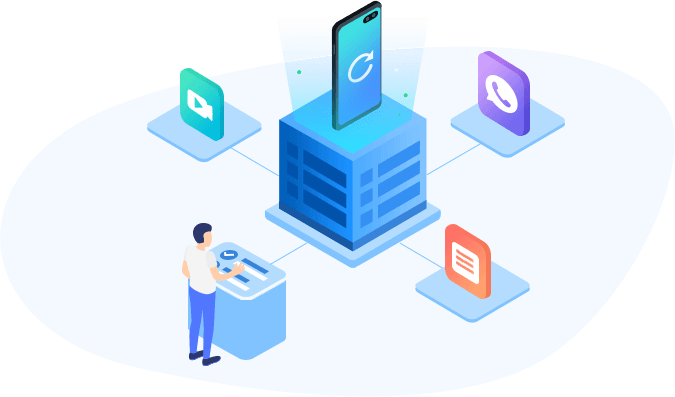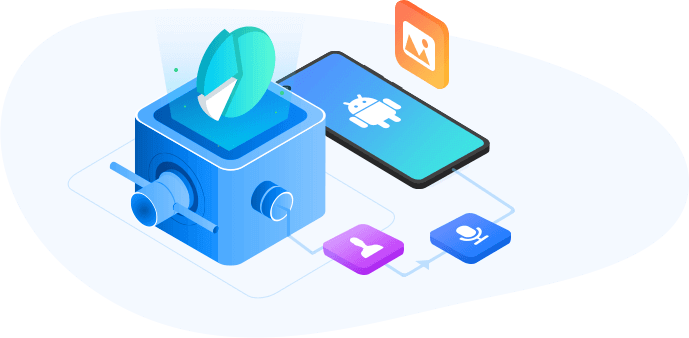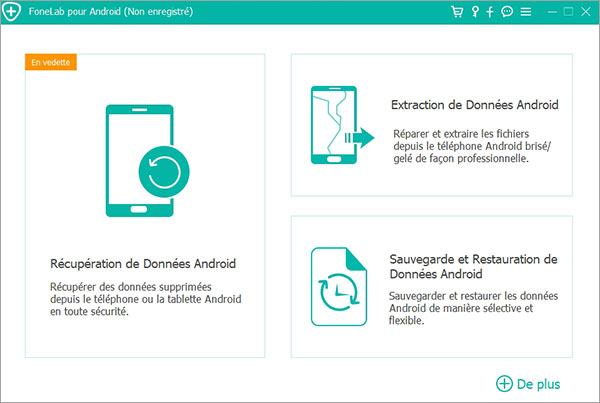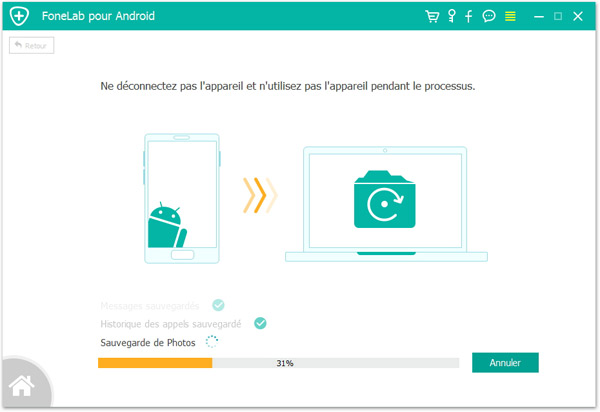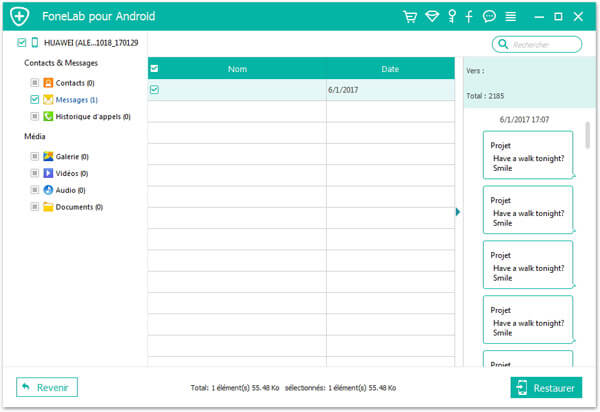1. Quelle est la différence entre la version d'essai et la version payante ?
La version d'essai permet de sauvegarder les données Android, et vous pouvez pré-visualiser et restaurer gratuitement les données de la sauvegarde vers l'ordinateur pour 3 fois. Cependant, il est impossible de restaurer les données vers l'appareil Android.
Alors qu'il n'y a aucune limitation avec la version. Vous pouvez sauvegarder les données Android et restaurer les données de la sauvegarde vers l'ordinateur ou vers l'appareil selon vos besoins.
2. Est-ce que la sauvegarde précédente seront couvertes par une dernière ?
Non, chaque fichier de sauvegarde est indépendant. Vous pouvez pré-visualiser les données de chaque sauvegarde. Lorsque vous voulez restaurer les données, vous pouvez choisir une depuis tous les fichiers de sauvegarde selon vos besoins et restaurer les données que vous voulez.
3. Est-ce que puis-je récupérer les données supprimées avec la fonction « Restauration de Données » sans la sauvegarde ?
Non. Seulement vous avez sauvegardé vos données Android avec la fonction « Sauvegarde de données » tout d'abord, ensuite lorsque vous avez supprimé ou perdu des données importantes, vous pouvez restaurer les données dont vous avez besoin depuis la sauvegarde faite avec la fonction « Restauration de Données ».
Si vous n'avez pas sauvegardé les données à l'avance, et vous souhaitez retrouver les fichiers perdus. La fonction « Récupération de Données Android » est pour vous. Ce logiciel est destiné à récupérer directement les données supprimées depuis l'appareil Android.
4. Comment crypter la sauvegarde Android ?
Si vous voulez crypter la sauvegarde de données, entrez dans « Sauvegarde & Restauration de données Android » > « Sauvegarde de Données », après avoir connecté votre téléphone à l'ordinateur, vous entrez sur l'interface de sélectionner les données à sauvegarder, vous n'avez besoin que de cocher la case de sauvegarde cryptée.
Ensuite, cliquez sur le bouton « commencer », il y aura une fenêtre pop-up qui vous demande de saisir le mot de passe. Saisissez et confirmez le mot de passe et cliquez sur « OK ».